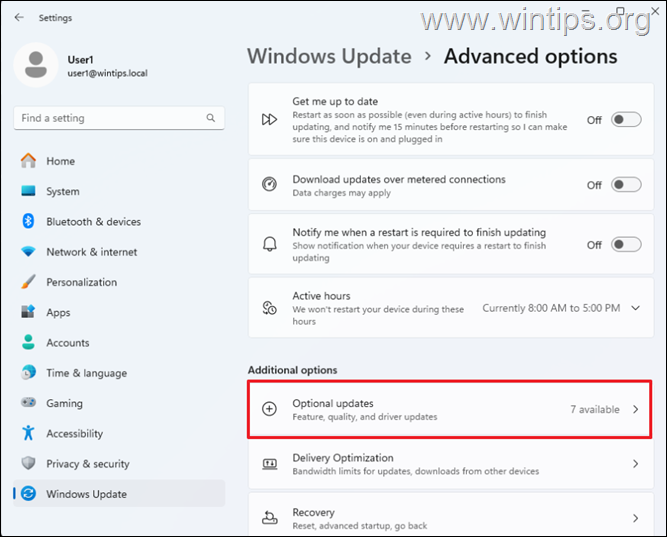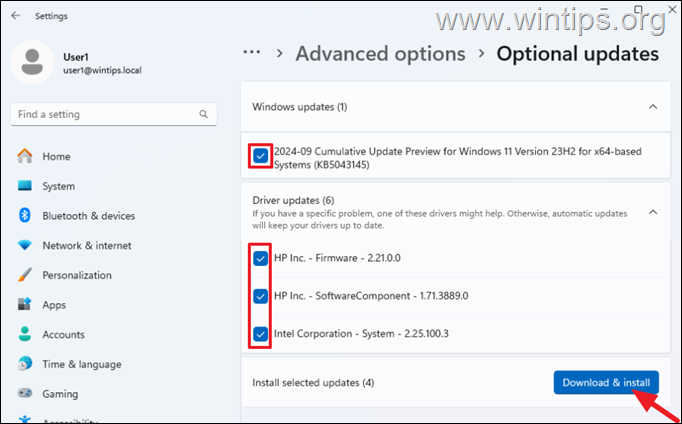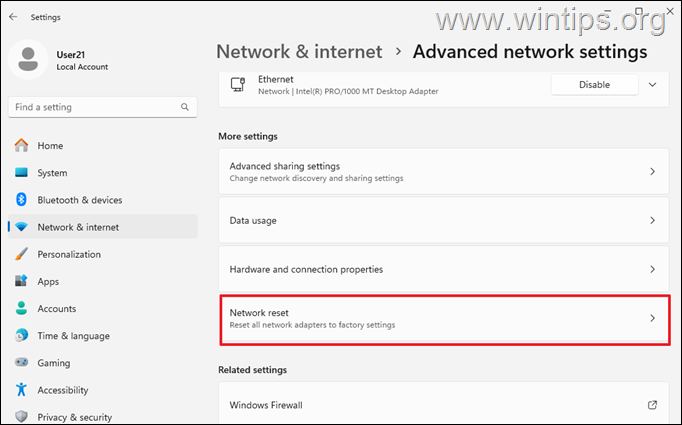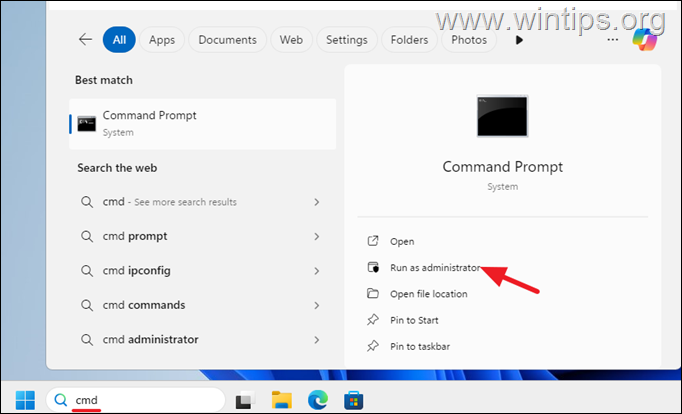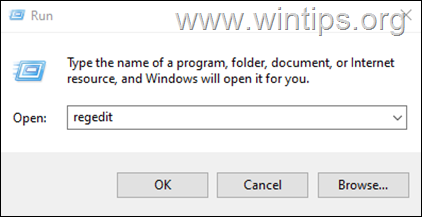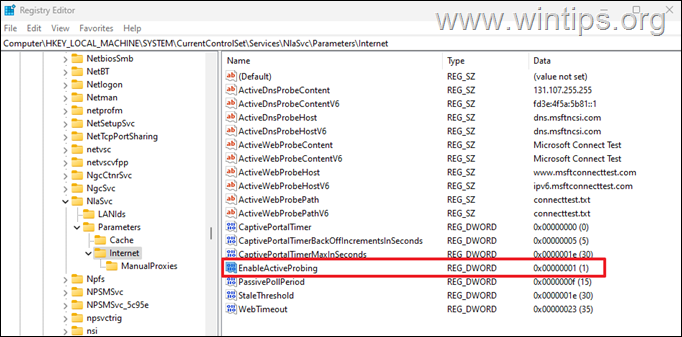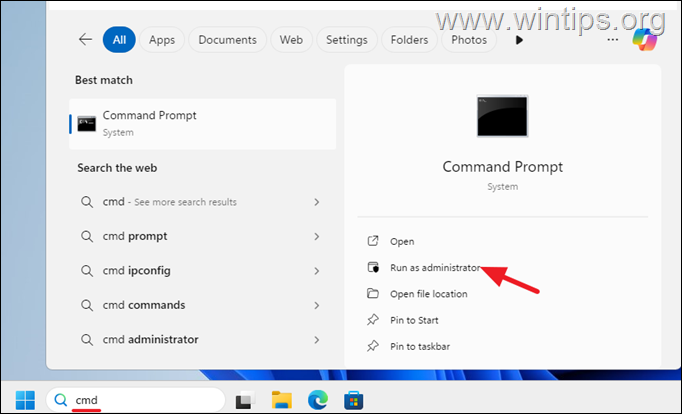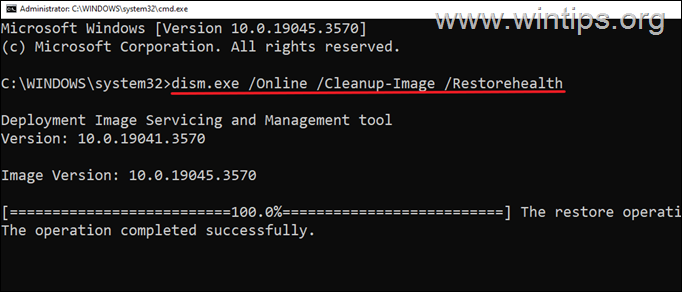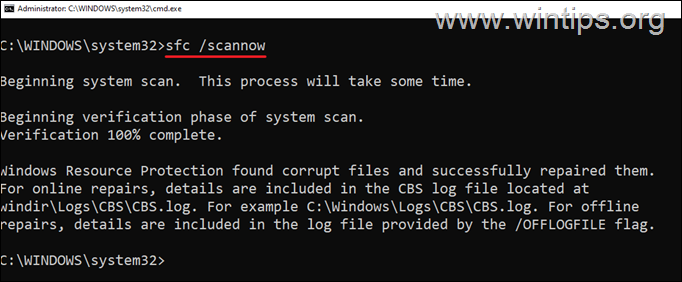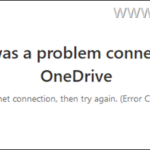,
Si Windows 11 muestra el ícono "Globe" que le informa que no hay "acceso a Internet" mientras tiene acceso a Internet, continúe leyendo a continuación para aprender a solucionar este problema molesto.
Síntoma: Internet funciona bien, pero Windows 11 muestra el ícono de la red en la barra de tareas como un "globo" que dice "Red no identificada. Sin acceso a Internet". En pocas palabras, los navegadores web acceden a Internet bien, Outlook y otras aplicaciones de Microsoft Store (es decir, correo, xbox, etc.) funcionan sin ningún problema, pero Windows 11 informa que no hay acceso a Internet.
Cómo arreglar: Internet está funcionando, pero Windows 11/10 muestra "Red no identificada. Sin acceso a Internet ".
- Desconectar de VPN.
- Instale todas las actualizaciones de Windows.
- RESET RED.
- Desactivar TCP/IP V6.
- Reinicie su enrutador.
- Arregle "No hay acceso a Internet" en el registro.
- Repare las ventanas con herramientas dism & sfc.
- Repare Windows con actualización en el lugar.
- Restablecer ventanas.
- Limpiar las ventanas de instalación.
Método 1. Desconectar de VPN.
El "Red no identificada. Sin acceso a Internet"El problema puede ocurrir Al conectarse a través de VPN o cuando se ejecuta una aplicación de cliente VPN en el Background. Entonces, antes de continuar con las instrucciones a continuación, desconecte de la VPN y asegúrese de que no se ejecuten aplicaciones VPN en segundo plano para garantizar que el problema "no se deba a la VPN".
Método 2. Instale todas las actualizaciones de Windows y opcionales.
Por lo general, Windows 11 muestra el mensaje "Sin acceso a Internet" cuando no están completamente actualizados. Por lo tanto, continúe e instale todas las actualizaciones disponibles y cuando esté realizada, continúe e instale también todas las actualizaciones opcionales. Para hacer eso:
1. Navegar por Comenzar -> Ajustes -> Actualización de Windows, hacer clic Verifique las actualizaciones y Luego haga clic Descargar e instalar Para instalar todas las actualizaciones disponibles.
2. Después de instalar las actualizaciones estándar de Windows, navegue nuevamente a Comenzar -> Ajustes -> Actualización de Windows, hacer clic Opciones avanzadas y luego haga clic Actualizaciones opcionales en "Opciones adicionales".
3. En Actualizaciones opcionales, Verifique todas las casillas de verificación Para instalar todas las actualizaciones de Windows y del controlador disponibles y haga clic en Descargar e instalar.
4. Cuando se complete la instalación, reinicie su computadora y verifique si se resuelve el error "Sin acceso a Internet".
Método 3. Restablecer la red.
1. Navegar por Comenzar -> Ajustes -> Red e Internet -> Configuración de red avanzada -> Restablecer la red y hacer clic Restablecer ahora.
2. Reiniciar Su PC y luego verifique si se resuelve el problema de "no Internet".
Método 4. Desactivar el protocolo TCP/IP V6.
En algunos casos, el problema de "no acceso a Internet" a pesar de la conexión a Internet es causada cuando el protocolo "TCP/IP V6" está activo. Así que haz lo siguiente:
1a. Presione el Windows + + Riñonal llaves para abrir el Correr Cuadro de comando.
1b. Tipo NCPA.CPL y presionar DE ACUERDO o golpear Ingresar para abrir Conexiones de red.
2. Haga clic derecho en la conexión de red activa y elija Propiedades.
3. En propiedades de conexión de red, desactivar el Protocolo de Internet versión 6 (TCP/IPv6) casilla de verificación y hacer clic DE ACUERDO (dos veces) para guardar y cerrar las propiedades de la red.
3a. Ahora, abierto Símbolo del sistema como administrador. (Para hacer eso, escriba "CMD"En la búsqueda y luego en"Símbolo del sistema " resultado, seleccione "Ejecutar como administrador ")
3B. Ahora, escriba el siguiente comando y presione Ingresar Para borrar el caché DNS:
7. Finalmente, Reanudar Su computadora y verifique si el problema se soluciona.
Método 5. Reinicie su enrutador.
A veces, el problema mencionado ocurre porque su enrutador ISP no funciona correctamente. Entonces, haz lo siguiente:
1. Desenchufar su Cable de alimentación del enrutador por 30 segundos, y luego cerrar el ordenador personal.
2. Conectar de nuevo el Cable de alimentación del enrutador y espera hasta que todas las luces estén EN y estable.
3. Finalmente, encender su PC y verifique si el problema se soluciona.
Método 6. Corrija "Windows 11 sin acceso a Internet" en el registro.
Una entidad de registro no válida puede hacer que Windows 11/10 informe "sin acceso a Internet" a pesar de que está conectado a Internet. Para solucionar el problema del registro, primero hacer una copia de seguridad del registro y continúe con las instrucciones a continuación:*
* Importante: Dado que hacer cambios en la configuración del registro es arriesgado porque incluso un pequeño error puede provocar daños en el sistema, es importante hacer una copia de seguridad del registro Antes de modificarlo y crear un punto de restauración del sistema.
1. Presione simultáneamente el Windows + + Riñonal Claves para abrir Correr Cuadro de comando.
2. En el cuadro de comando ejecutar, escriba "regedit"Y presiona Ingresar.
3a. En el editor de registro navegue a este camino:
- HKEY_LOCAL_MACHINE \ Software \ Policies \ Microsoft \ Windows \ NetworkConnectivityStatUdicator
3B. Mire el panel correcto y observe el "Noacriza"Reg_dword. Entonces, según el resultado, haga lo siguiente:*
- Si el "Noacriza"Falta reg_dword o su valor es"0"(Como en la captura de pantalla a continuación), continúe al siguiente paso.
- Si el si el "Noacriza"Los datos de valor son"1", cualquiera borrar el "Noacriza"Reg_dword, o hacer doble clic en él cambia el valor a "0"Y haga clic DE ACUERDO. Luego, continúe hasta el siguiente paso:
* Información: El "Noacriza"Debería cualquiera no presenteo el valor debe ser "0".
4a. Ahora, navegue a esta ruta del registro:
- HKEY_LOCAL_MACHINE \ SYSTEM \ CurrentControlset \ Services \ NLASVC \ Parámetros \ Internet
4B. Mire el panel correcto y observe el "Habilitativo"Reg_dword. Luego, según el resultado, haga lo siguiente:*
- Si el "Habilitativo"El valor de Reg_dword es"1"(Como en la captura de pantalla a continuación), continúa
siguiente paso. - Si el "Habilitativo"El valor de Reg_dword es"0" hacer doble clic en
Es, cambie el valor a "1"Y haga clic
DE ACUERDO. Luego, continúe hasta el siguiente paso:
* Información: El "Habilitativo"El valor debe ser"1".
4c. Mientras esté aquí, también asegúrese de que todos los valores del registro enumerados tengan los siguientes datos de valor y, si no, cambíelos en consecuencia:
"ActivedNsProbeContent" = "131.107.255.255"
"ActivedNsProbeContentv6" = "FD3E: 4F5A: 5B81 :: 1"
"Activednsprobehost" = "dns.msftncsi.com"
"ActivedNSProbeHostv6" = "dns.msftncsi.com"
"ActiveWebProbeContent" = "Test Microsoft Connect"
"ActiveWebProbeContentV6" = "Test Microsoft Connect"
"ActiveWebProbeHost" = "www.msftconnecttest.com"
"ActiveWebProbeHostv6" = "IPv6.msftconnecttest.com"
"ActiveWebProbePath" = "ConnectTest.txt"
"ActiveWebProbePathV6" = "ConnectTest.txt"
"CaptivePortalTimer" = DWORD: 00000000 (0)
"CaptivePortalTimerBackOffinCrementSeConds" = DWORD: 00000005 (5)
"Cautiveportaltimermaxinseconds" = DWORD: 0000001E (30)
"ActiveRiveProbing" = DWORD: 00000001 (1)
"PassivePollperiod" = DWORD: 0000000F (15)
"Stalethresshold" = DWORD: 0000001E (30)
"WebTimeOut" = DWORD: 00000023 (35)
5. Cuando termina, cerca Editor de registro y Reanudar Su computadora si ha realizado cambios en el registro, de lo contrario continúa con el siguiente método.
Método 7. Arreglar el mensaje de error "No acceso a Internet" mediante la reparación de archivos del sistema.
El siguiente método para solucionar problemas en Windows 10/11 es reparar la instalación de Windows y los archivos del sistema utilizando las herramientas ENM y SFC. *
* Nota: Si enfrenta el problema después de realizar una instalación limpia de Windows, omita este paso.
1. Abierto Símbolo del sistema como administrador. (Para hacer eso, escriba "CMD"En la búsqueda y luego en"Símbolo del sistema " resultado, seleccione "Ejecutar como administrador ")
2. En la ventana del símbolo del sistema, escriba el siguiente comando y presione Ingresar:
- dism.exe /en línea /limpiuez-imagen /restaurleHealth
3. Sea paciente hasta que la herramienta y gestión de la imagen de implementación "(ENM) repare el almacén de componentes.
4. Cuando se complete la operación, proporcione el siguiente comando para reparar los archivos del sistema y presione Ingresar:
5. Cuando se completa SFC Scan, Reanudar tu computadora.
6. Después de reiniciar, verifique si el problema se soluciona.
Método 8. Repare Windows 10 con una actualización en el lugar utilizando el archivo ISO de Windows.
Otro método para resolver problemas de Windows 10/11 es reparar y actualizar Windows desde un archivo ISO de Windows. Para esta tarea, lea las instrucciones en los artículos a continuación, de acuerdo con la versión de su sistema operativo.
Método 9. Restablecer ventanas.
Restablecer Windows a su estado predeterminado es otro método para solucionar problemas en Windows 10/11. Para esta tarea, lea las instrucciones en los artículos a continuación, de acuerdo con la versión de su sistema operativo.
Método 10. Limpiar las ventanas de instalación.
El método final para solucionar problemas de Windows es Haga una copia de seguridad de sus archivos y para realizar una nueva instalación de Windows. Para esta tarea, lea las instrucciones en los artículos a continuación, de acuerdo con la versión de su sistema operativo.
¡Eso es todo! ¿Qué método funcionó para ti?
Avíseme si esta guía lo ha ayudado dejando su comentario sobre su experiencia. Por favor, me guste y comparta esta guía para ayudar a otros.
Si este artículo fue útil para usted, considere apoyarnos haciendo una donación. Incluso $ 1 puede hacer una gran diferencia para nosotros En nuestro esfuerzo por continuar ayudando a otros mientras mantiene este sitio gratis: